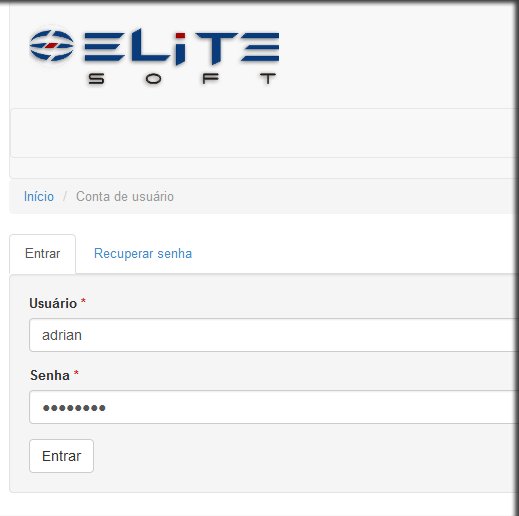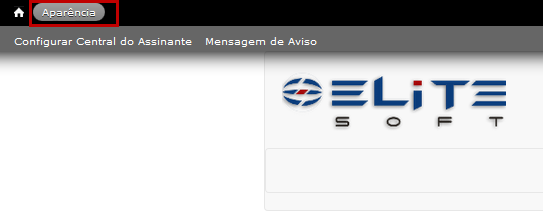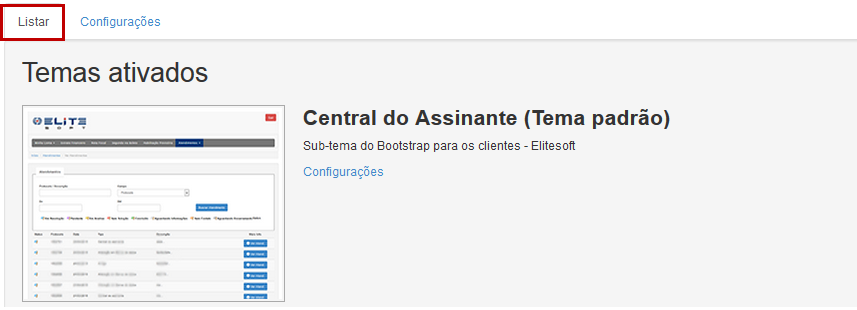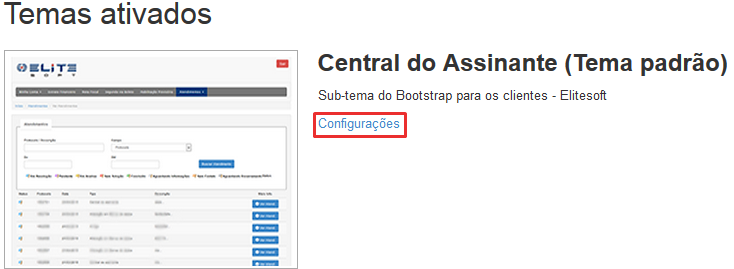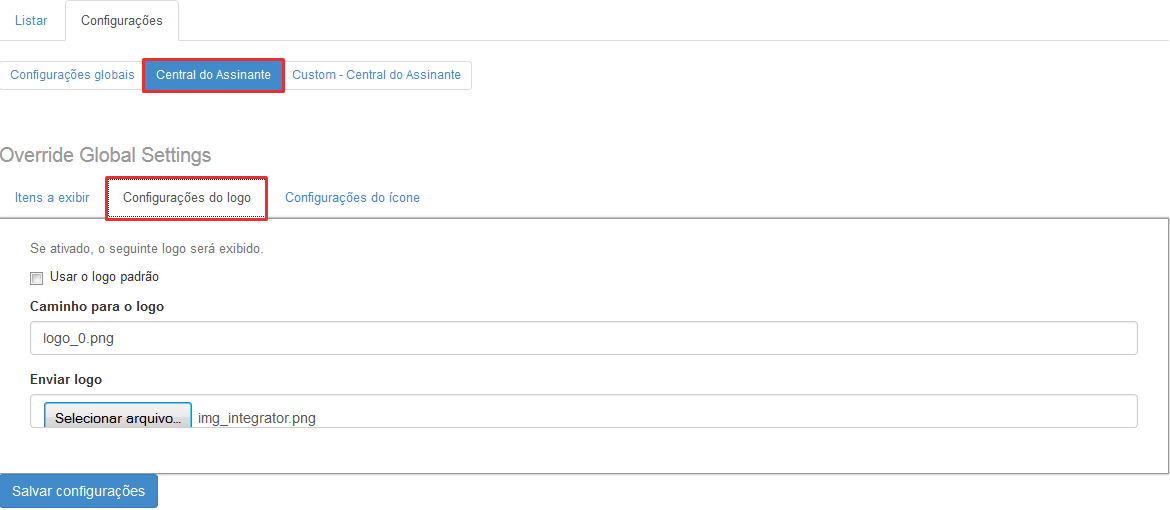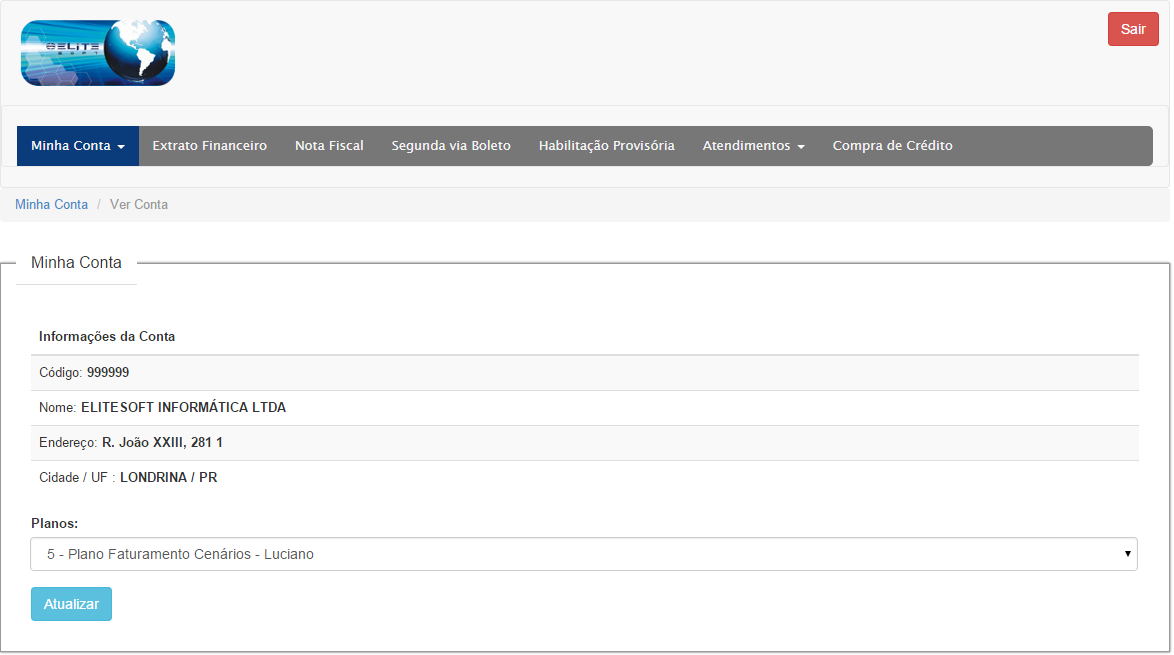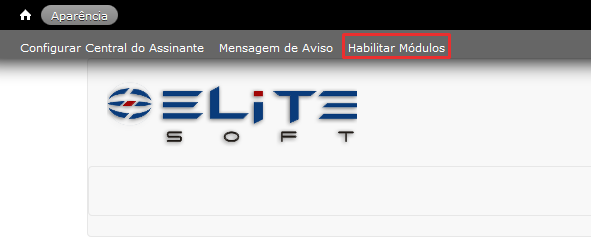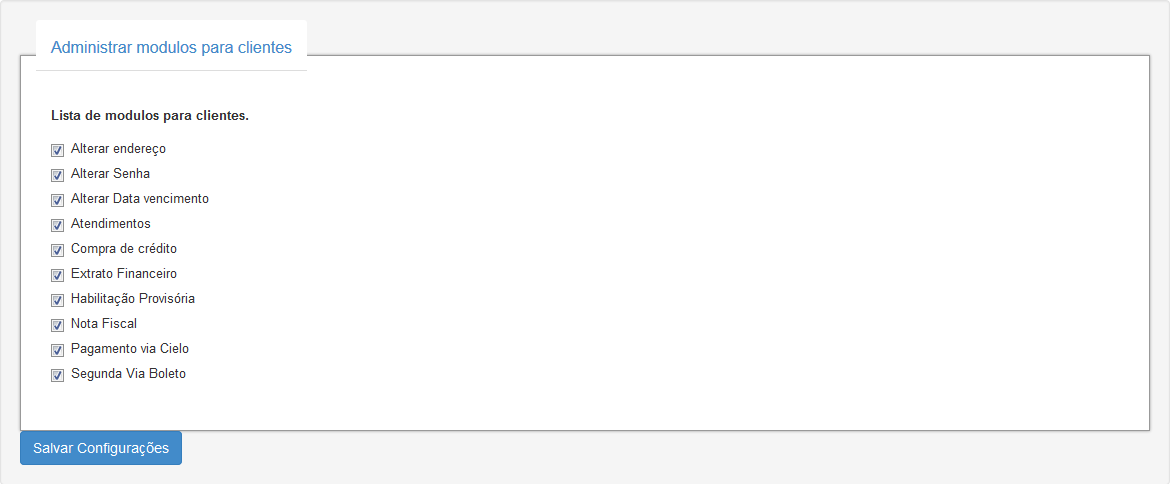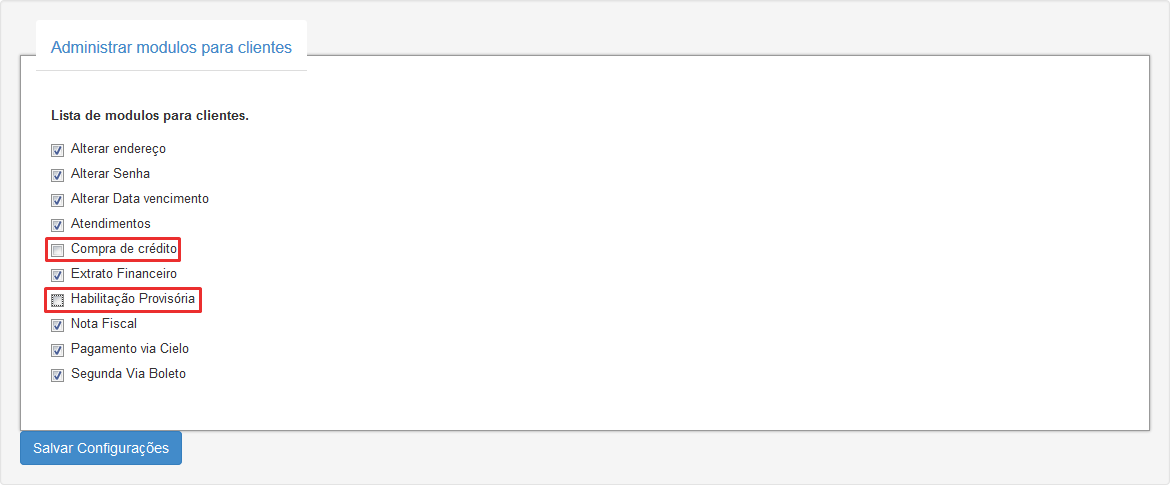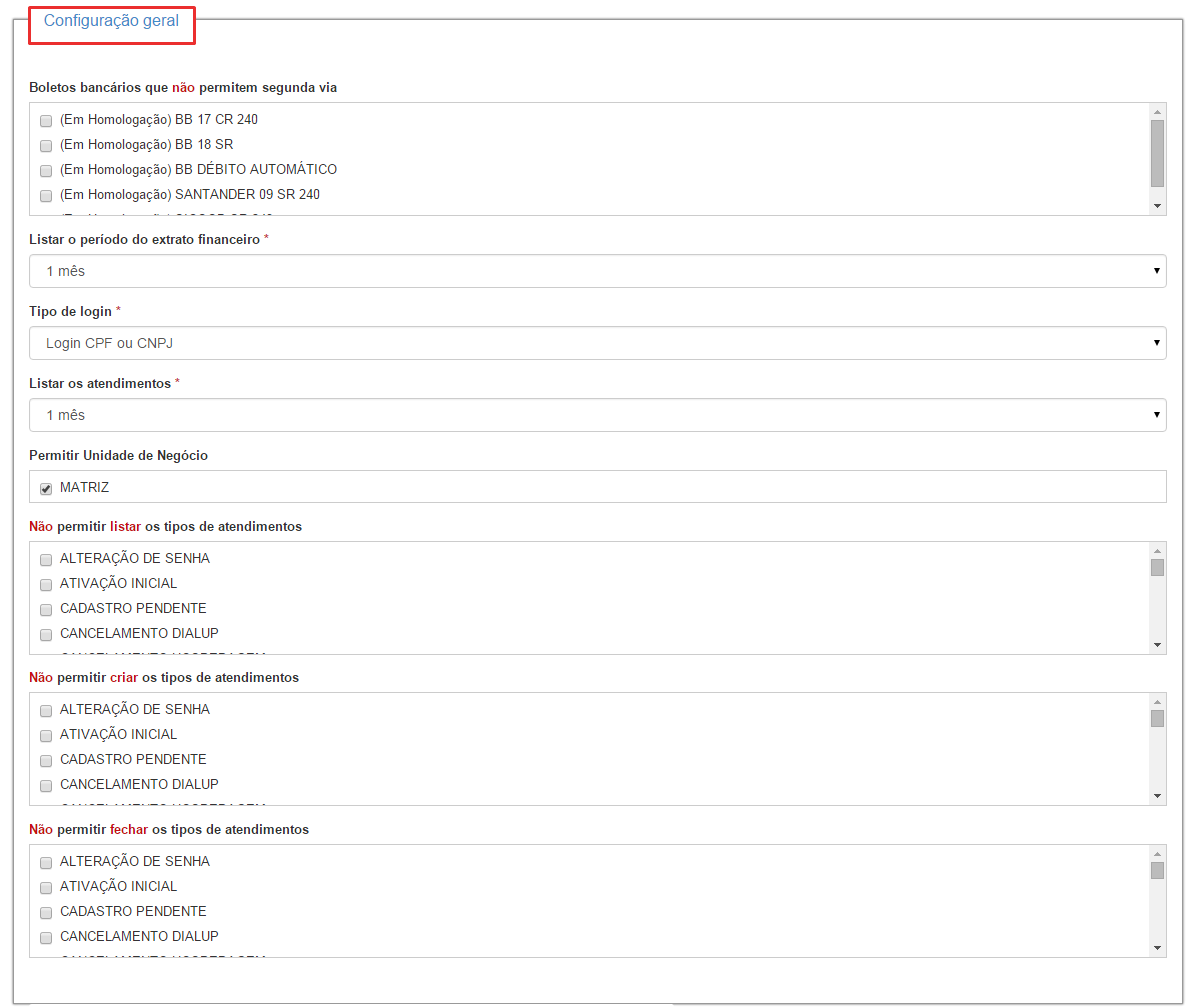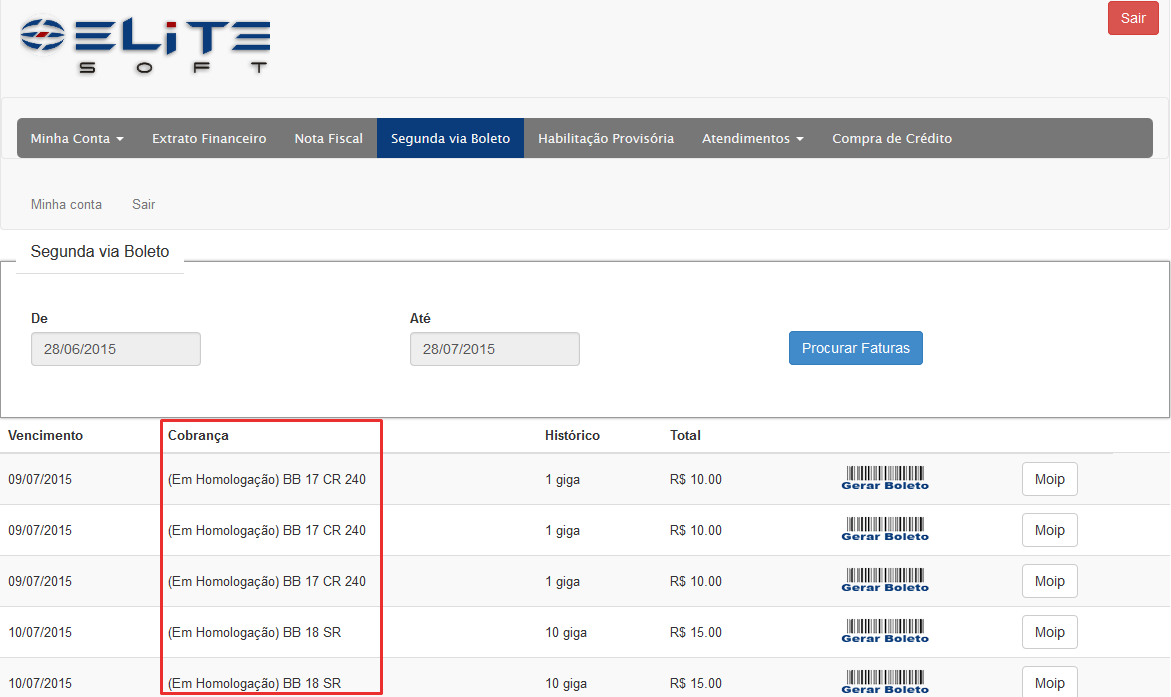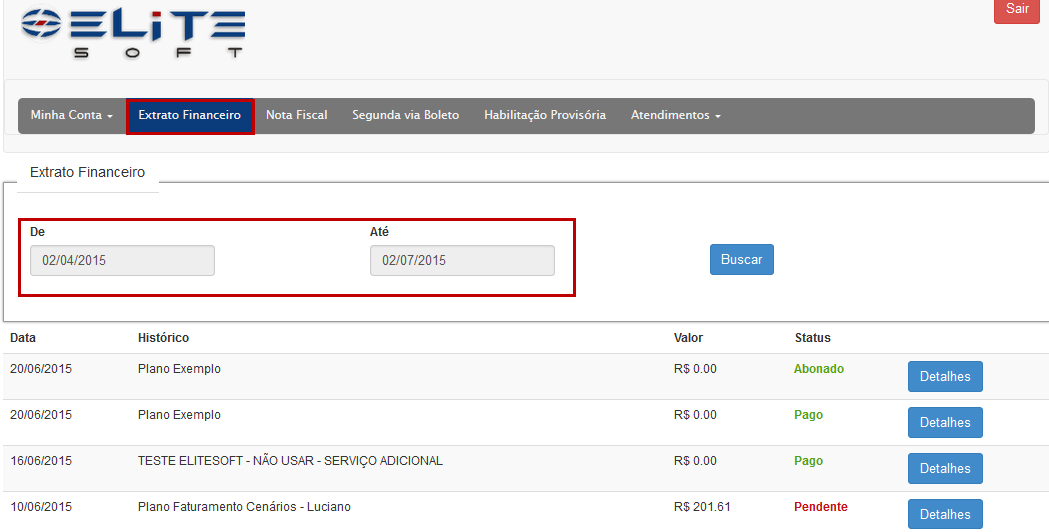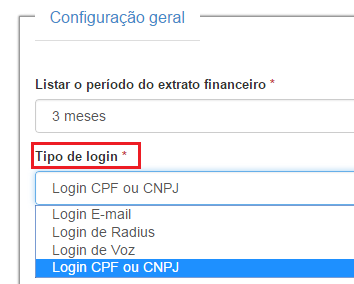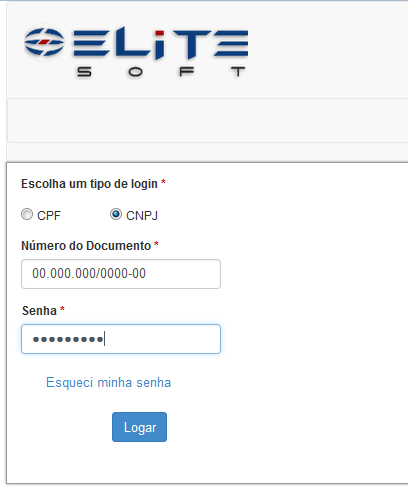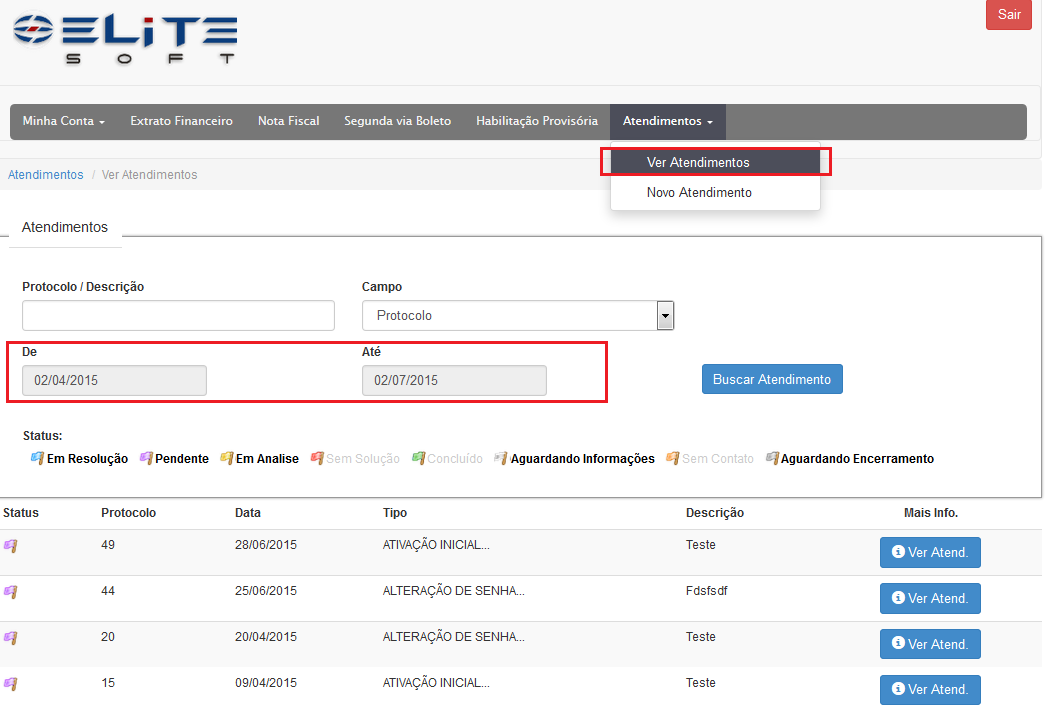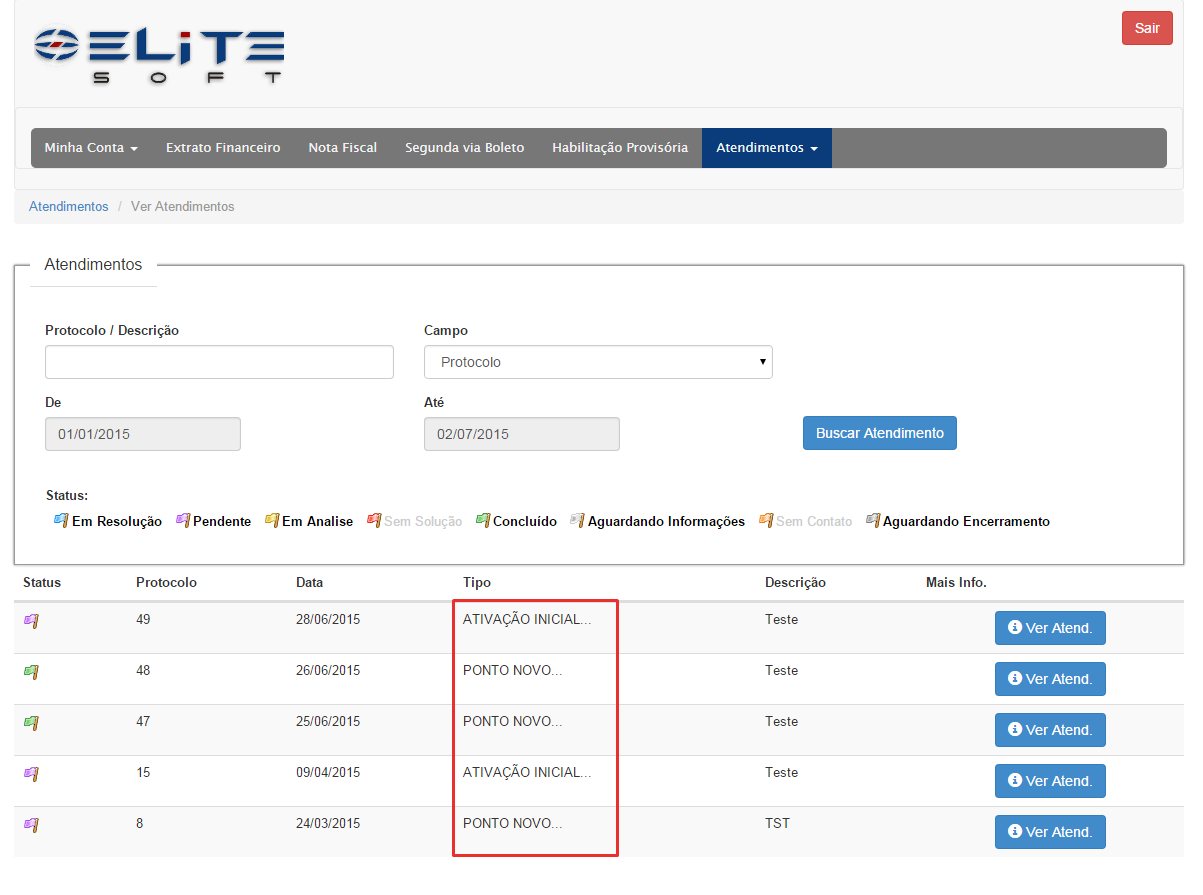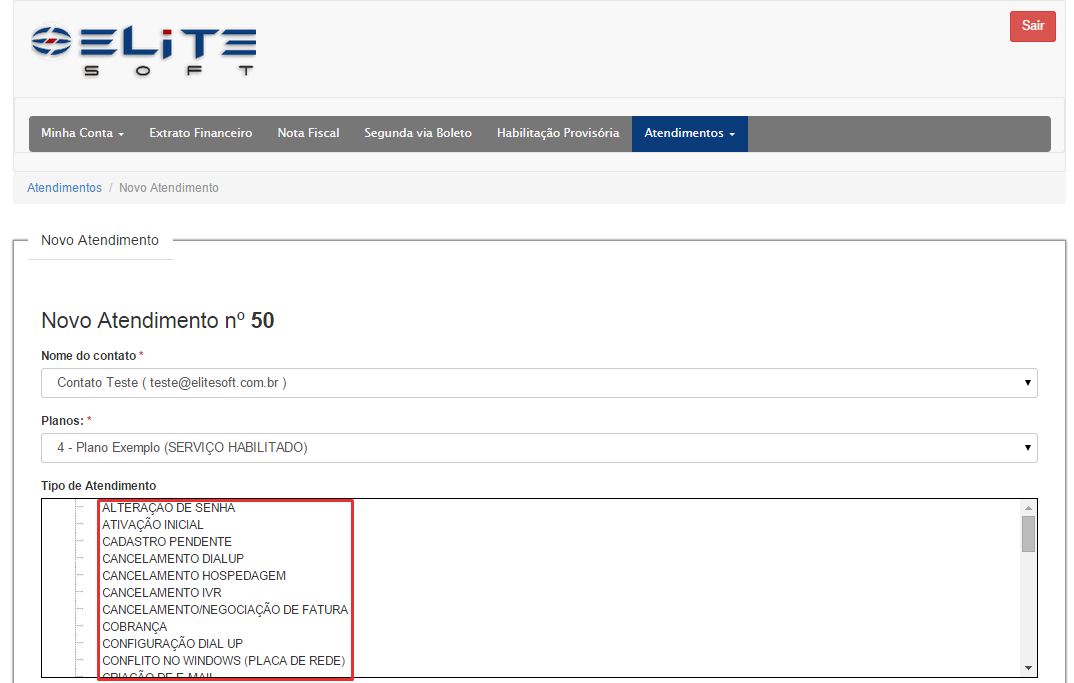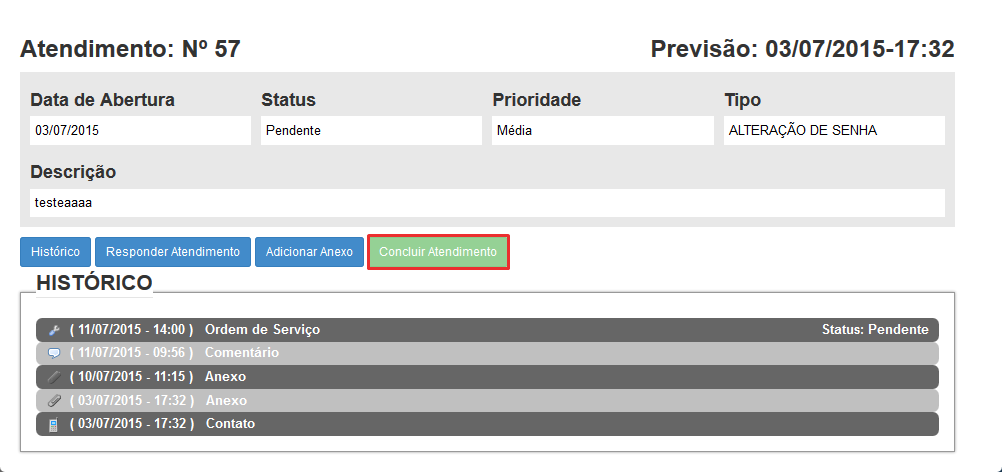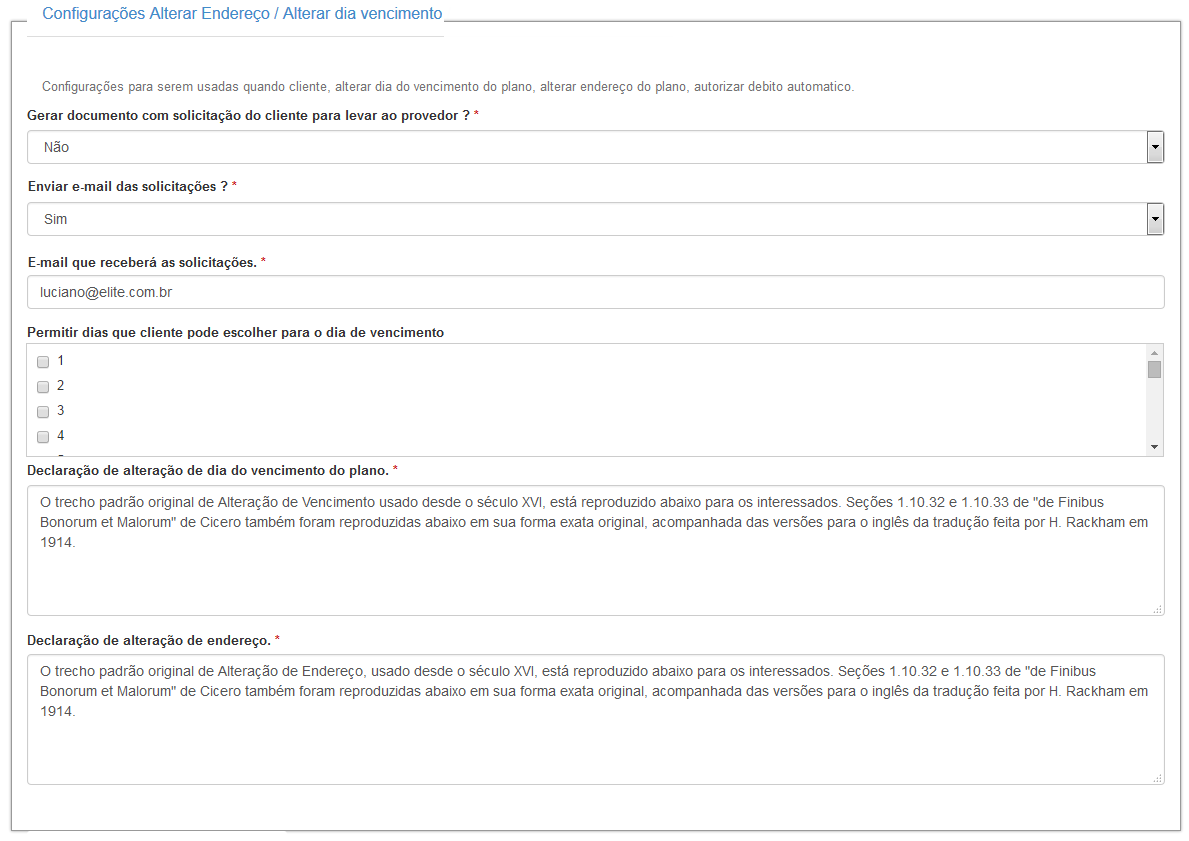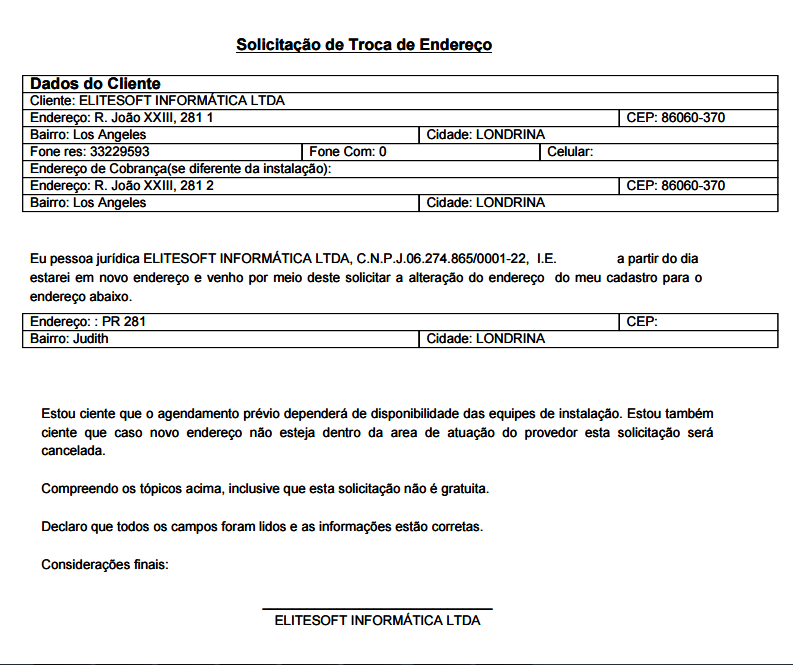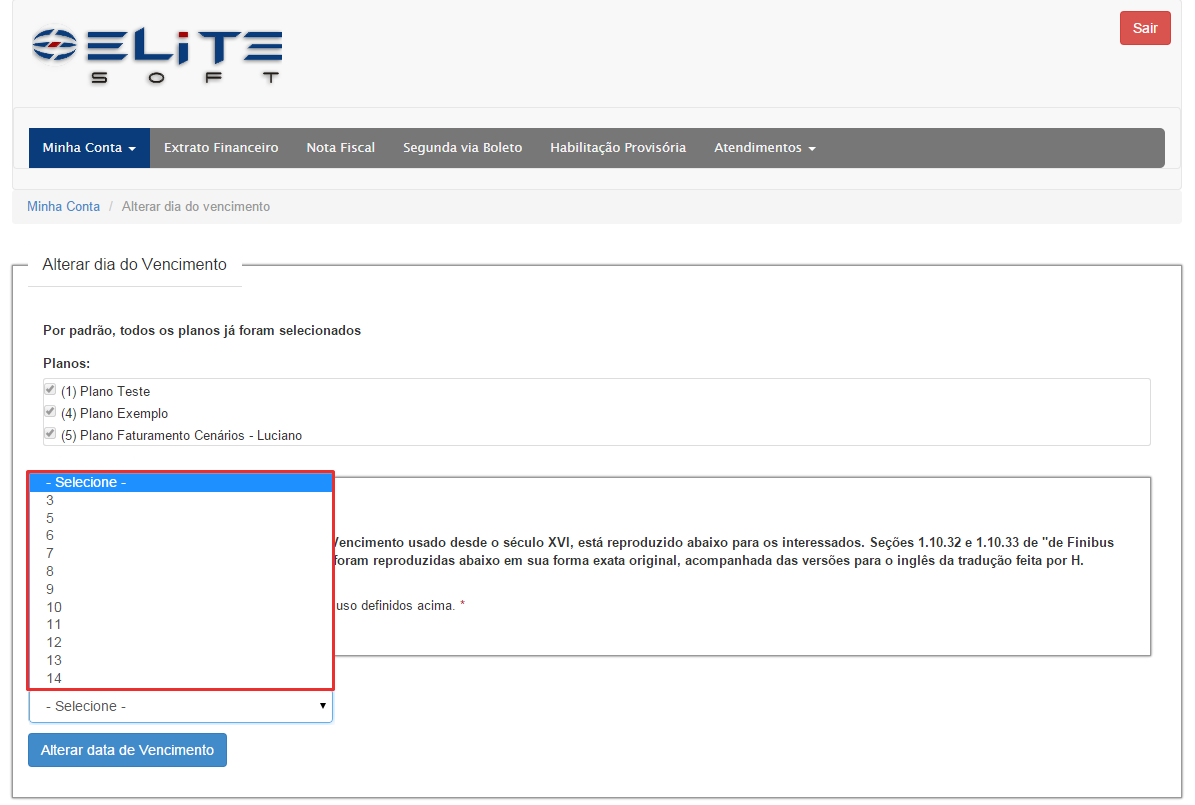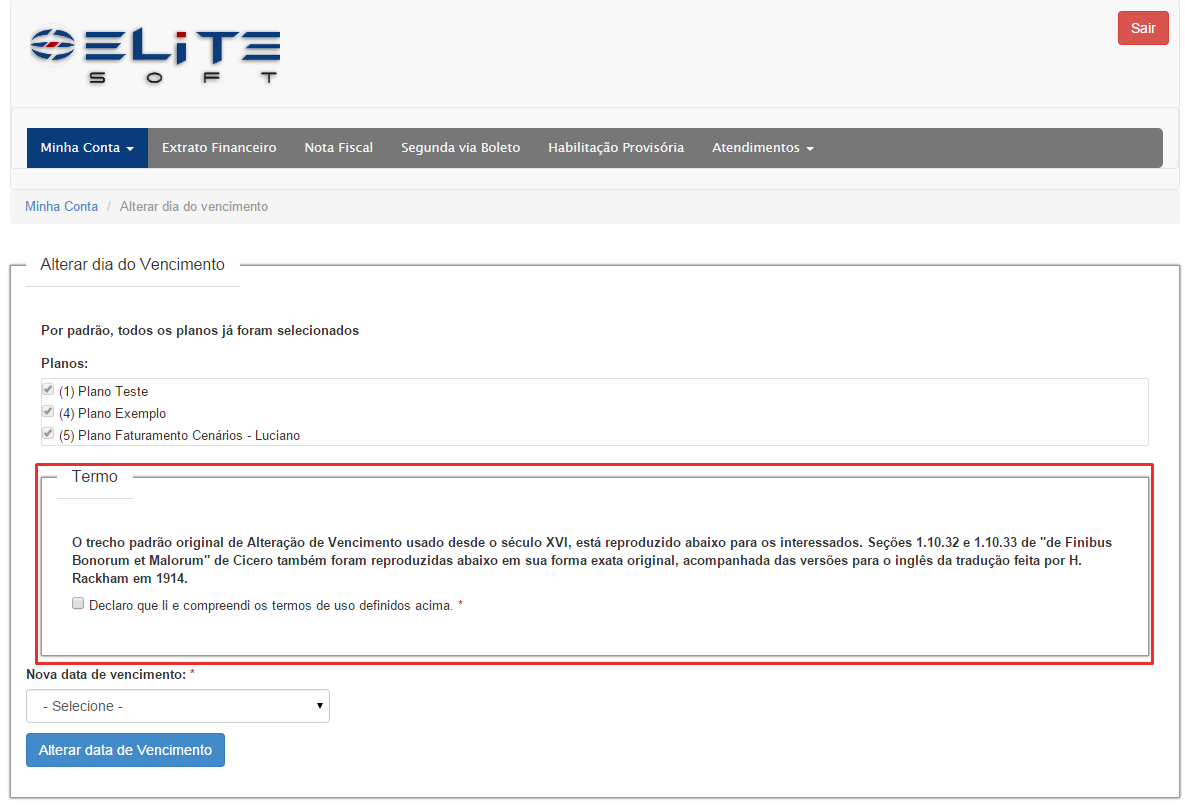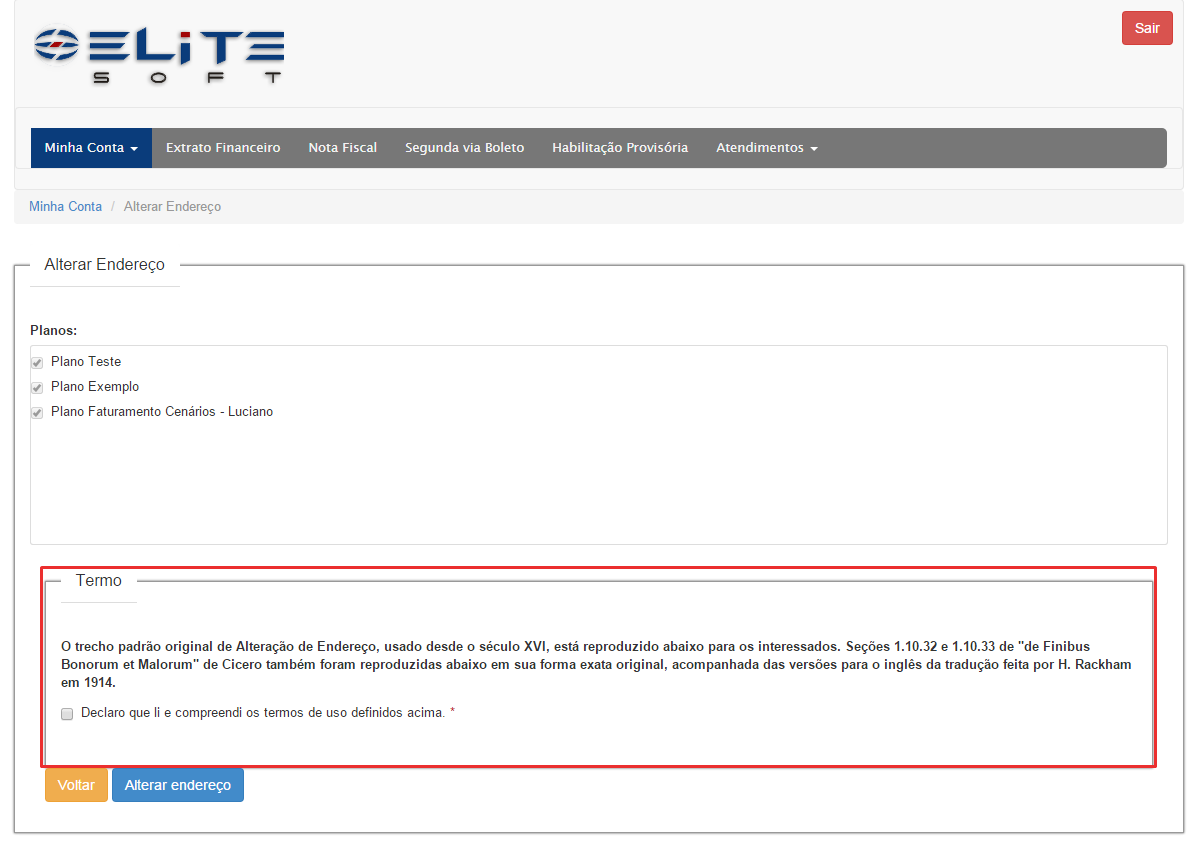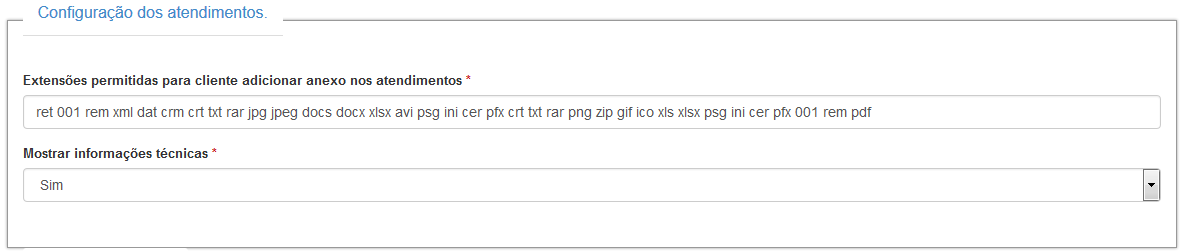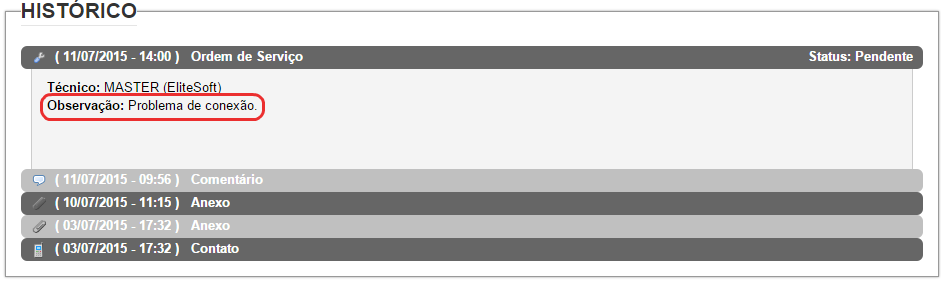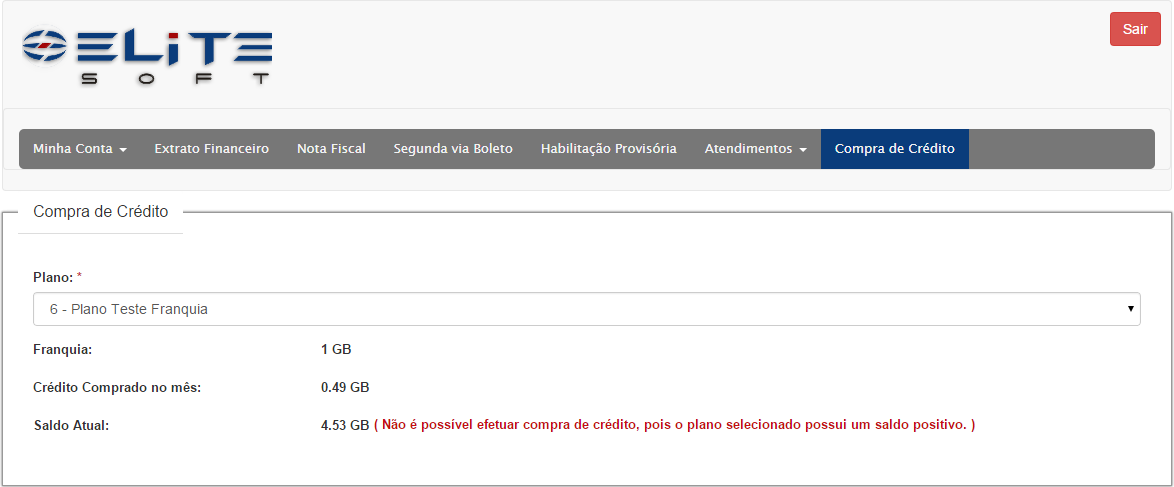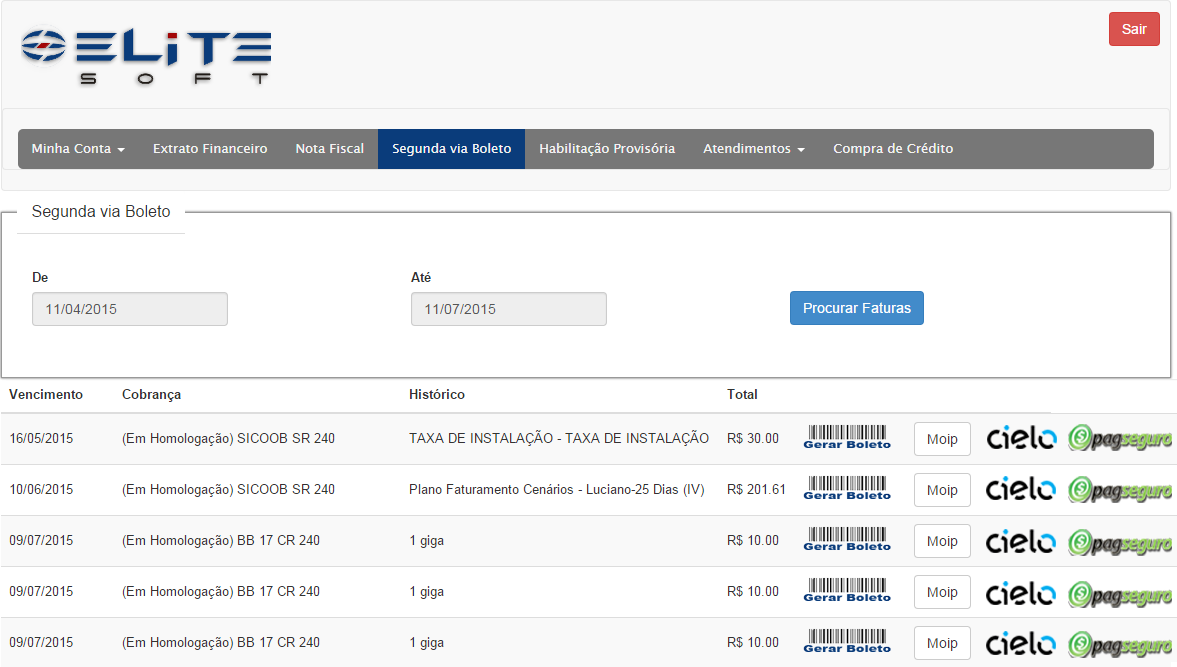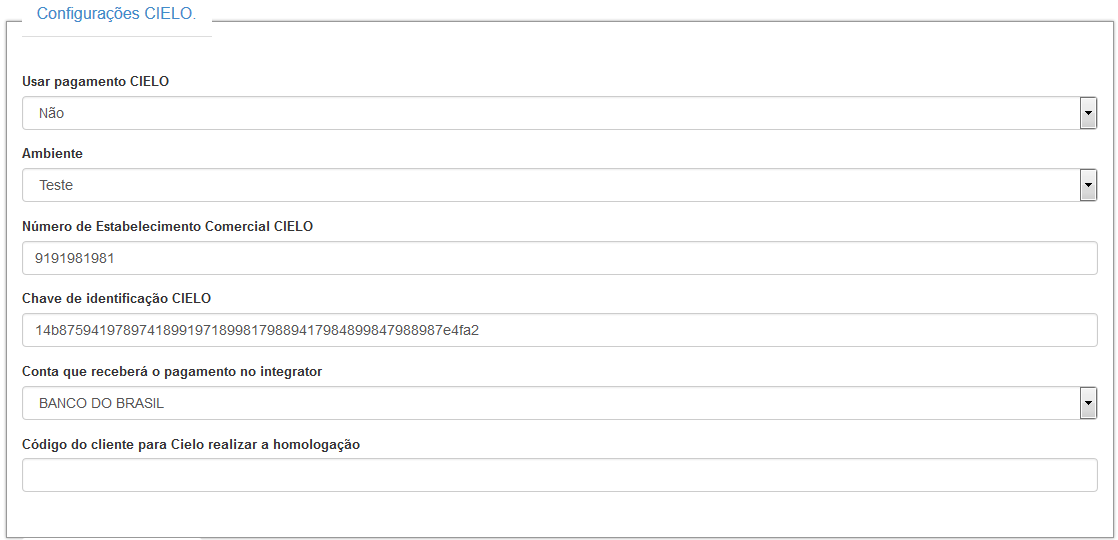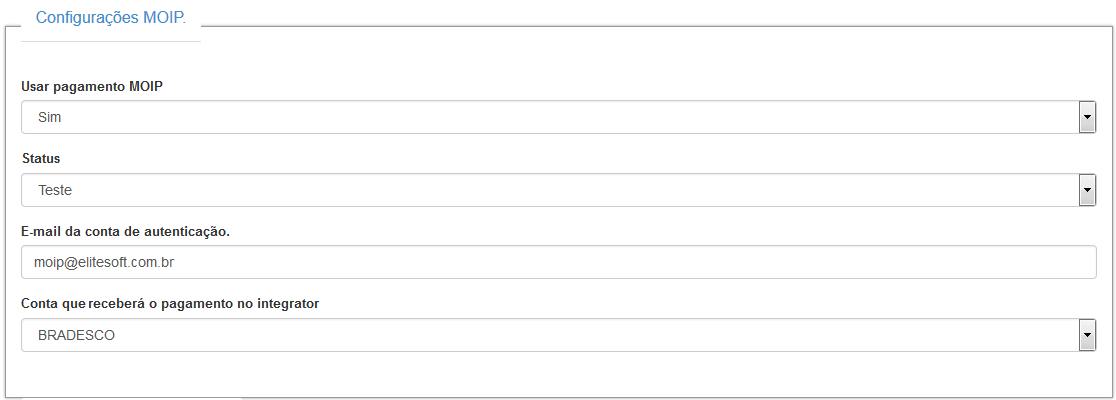Mudanças entre as edições de "Modulo Web - Central do Assinante - Configuração"
(alteração do texto) |
(alteração do texto) |
||
| Linha 3: | Linha 3: | ||
{| style="margin-top:5px; width:34%; margin-bottom:2px; margin-left:auto; margin-right:auto" | {| style="margin-top:5px; width:34%; margin-bottom:2px; margin-left:auto; margin-right:auto" | ||
|class="fundologo" style="background-repeat:no-repeat; background-position:-40px -15px; width:100%; border:1px solid #D2D2D2; vertical-align:top; -moz-border-radius: 10px; -webkit-border-radius: 10px; border-radius:10px;box-shadow:0 1px 3px rgba(0, 0, 0, 0.35)" | | |class="fundologo" style="background-repeat:no-repeat; background-position:-40px -15px; width:100%; border:1px solid #D2D2D2; vertical-align:top; -moz-border-radius: 10px; -webkit-border-radius: 10px; border-radius:10px;box-shadow:0 1px 3px rgba(0, 0, 0, 0.35)" | | ||
| − | [[Arquivo: | + | [[Arquivo:ispintegrator.png|center]] |
|} | |} | ||
| Linha 39: | Linha 39: | ||
| − | 1.1.2.1.1) '' | + | 1.1.2.1.1) ''Listar'' mostra os ''temas'' ativos para a alteração da aparência da central e clicar para "Salvar Configurações". |
| − | + | ''* Tema:'' | |
[[Arquivo:CentralAssinanteConfig_AparenciaTema.png]] | [[Arquivo:CentralAssinanteConfig_AparenciaTema.png]] | ||
| − | |||
| − | |||
| − | |||
| − | |||
| − | |||
| − | |||
| − | |||
| − | |||
| − | |||
| − | |||
| − | |||
| − | |||
| − | |||
| − | |||
| − | |||
| − | |||
| − | |||
| − | |||
| Linha 124: | Linha 106: | ||
| − | 1.2.1.1) | + | 1.2.1.1) ''Boletos bancários que não permitem segunda via:'' Permitir definir as formas de cobrança que poderão tirar a segunda via. |
[[Arquivo:CentralAssinanteConfig_SegVia.png|1050px]] | [[Arquivo:CentralAssinanteConfig_SegVia.png|1050px]] | ||
| − | 1.2.1.2) | + | 1.2.1.2) ''Listar o período do extrato financeiro:'' Definir o período para realizar a busca e listar o extrato financeiro, por padrão virá o período configurado e poderá realizar a mudança. |
| − | * | + | * O período definido para a busca é de 3 meses (''De:'' 02/04/2015 - ''Até:'' 02/07/2015). |
[[Arquivo:CentralAssinanteConfig_perExtFin.png]] | [[Arquivo:CentralAssinanteConfig_perExtFin.png]] | ||
| − | 1.2.1.3) | + | 1.2.1.3) ''Tipo de Login:'' Escolher a forma de "Realizar a autenticação na central". |
| − | * | + | * ''Lista de opções na configuração, selecionado CPF/CNPJ'': |
[[Arquivo:CentralAssinanteConfig_ListaOpcoesLogin.png]] | [[Arquivo:CentralAssinanteConfig_ListaOpcoesLogin.png]] | ||
| − | [[arquivo:Setadireta.png]] <span style="color:green"> | + | [[arquivo:Setadireta.png]] <span style="color:green">''[VISÃO DO CLIENTE]'''</span> ''Tela de Login para autenticação por CPF/CNPJ'': |
[[Arquivo:CentralAssinanteConfig_TipoLoginCPFCNPJ.png]] | [[Arquivo:CentralAssinanteConfig_TipoLoginCPFCNPJ.png]] | ||
| − | 1.2.1.4) | + | 1.2.1.4) ''Listar os atendimentos:'' Permite definir o período para a busca e listar os atendimentos, poderá ser o período configurado mas terá o controle de realizar a mudança. |
| − | * O período definido para a busca foi de 3 meses, refletindo na tela abaixo ( | + | * O período definido para a busca foi de 3 meses, refletindo na tela abaixo (''De:'' 02/04/2015 - ''Até:'' 02/07/2015). |
| − | * | + | * ''Tela para visualização dos atendimentos (Cliente)'': |
[[Arquivo:CentralAssinanteConfig_perAtend.png]] | [[Arquivo:CentralAssinanteConfig_perAtend.png]] | ||
| − | 1.2.1.5) '' | + | 1.2.1.5) ''Permitir Unidade de Negócio'': Buscar as informações e exibir na tela inicial da central ao realizar a autenticação. |
* O provedor possui as unidades de negócio A e B, mas foi selecionado apenas a unidade de negócio A, exibe os extratos financeiros, as notas fiscais, a segunda via do boleto, somente desta unidade de negócio (por ex.). | * O provedor possui as unidades de negócio A e B, mas foi selecionado apenas a unidade de negócio A, exibe os extratos financeiros, as notas fiscais, a segunda via do boleto, somente desta unidade de negócio (por ex.). | ||
| − | 1.2.1.6) | + | 1.2.1.6) ''Não permitir listar os tipos de atendimentos:'' Permite definir os tipos de atendimentos que não serão permitidos o usuário verificar. |
| − | [[Arquivo:CentralAssinanteConfig_perListAtend.png| | + | [[Arquivo:CentralAssinanteConfig_perListAtend.png|1050px]] |
| − | 1.2.1.7) | + | 1.2.1.7) ''Não permitir criar os tipos de atendimentos'': Permite definir os tipos de atendimentos que não serão permitidos listar ao criar um novo atendimento. |
| − | [[Arquivo:CentralAssinanteConfig_perCriarTpAtend.png| | + | [[Arquivo:CentralAssinanteConfig_perCriarTpAtend.png|1050px]] |
| − | 1.2.1.8) | + | 1.2.1.8) ''Não permitir fechar os tipos de atendimentos'': Permite definir os tipos de atendimentos que não poderão ser fechados. Neste caso o botão "Concluir Atendimento" fica desabilitado. |
| − | [[Arquivo:CentralAssinanteConfig_perFechTipAtend.png| | + | [[Arquivo:CentralAssinanteConfig_perFechTipAtend.png|1050px]] |
| − | 1.3) '' | + | 1.3) ''Alterar Endereço e Alterar Dia de Vencimento'' pode: |
[[Arquivo:CentralAssinanteConfig_AltVencAltEnd.png|1050px]] | [[Arquivo:CentralAssinanteConfig_AltVencAltEnd.png|1050px]] | ||
| − | 1.3.1) | + | 1.3.1) ''Gerar Documento com solicitação do cliente para levar ao provedor?'' |
* Nesta opção após fazer uma alteração de Vencimento ou Endereço caso esteja como "Sim" será gerado um documento para levar ao provedor onde consta a solicitação da alteração. | * Nesta opção após fazer uma alteração de Vencimento ou Endereço caso esteja como "Sim" será gerado um documento para levar ao provedor onde consta a solicitação da alteração. | ||
| Linha 190: | Linha 172: | ||
| − | 1.3.2) | + | 1.3.2) ''Enviar e-mail das solicitações?'' |
* Nesta opção definimos o envio de e-mail quando é feita a alteração do dia de vencimento do plano, se "Sim" será enviado o e-mail que é definido logo na opção abaixo: | * Nesta opção definimos o envio de e-mail quando é feita a alteração do dia de vencimento do plano, se "Sim" será enviado o e-mail que é definido logo na opção abaixo: | ||
| − | 1.3.3) | + | 1.3.3) ''E-mail que receberá as solicitações'' |
* Nesta opção definimos o e-mail que receberá as solicitações. | * Nesta opção definimos o e-mail que receberá as solicitações. | ||
| − | 1.3.4) | + | 1.3.4) ''Permitir dias que cliente pode escolher para o dia de vencimento'' |
* Nesta opção definimos os dias de vencimento que o cliente poderá escolher. | * Nesta opção definimos os dias de vencimento que o cliente poderá escolher. | ||
| Linha 204: | Linha 186: | ||
| − | 1.3.5) | + | 1.3.5) ''Declaração de alteração de dia do vencimento do plano.'' |
* Esta é a declaração(Termo) da alteração do dia do vencimento, fica a critério do provedor o texto. | * Esta é a declaração(Termo) da alteração do dia do vencimento, fica a critério do provedor o texto. | ||
| Linha 210: | Linha 192: | ||
| − | 1.3.6) | + | 1.3.6) ''Declaração da alteração de endereço.'' |
* Este é o termo de alteração do endereço e o provedor poderá desenvolver o texto. | * Este é o termo de alteração do endereço e o provedor poderá desenvolver o texto. | ||
| Linha 245: | Linha 227: | ||
| − | 1.4.3) Neste opção definimos os meios de pagamento de faturas | + | 1.4.3) Neste opção definimos os meios de pagamento de faturas online, Moip / PagSeguro / Cielo. |
[[Arquivo:CentralAssinanteConfig_Gateway.png|1050px]] | [[Arquivo:CentralAssinanteConfig_Gateway.png|1050px]] | ||
| Linha 293: | Linha 275: | ||
* Usar pagamento MOIP: Caso deixe como '''Sim''' fica disponível na Central para o cliente fazer o pagamento; | * Usar pagamento MOIP: Caso deixe como '''Sim''' fica disponível na Central para o cliente fazer o pagamento; | ||
| − | * | + | * ''Status'': selecione o ambiente para fazer os pagamentos; |
| − | ** | + | **''Teste'': usado para fazer os testes, usado mais para desenvolvimento(EliteSoft); |
| − | ** | + | **''Produção'': Após o cadastro no Moip e conferir que está tudo certo, basta selecionar a opção "Produção"; |
| − | * | + | * ''E-mail da conta de autenticação'': e-mail para autenticação do pagamento Moip; |
| − | * | + | * ''Conta que receberá o pagamento no Integrator'': Neste caso o provedor pode criar uma forma de pagamento específica para pagamento pela central, fica a critério do provedor. |
Edição das 15h19min de 12 de julho de 2019
Configuração da Central do Assinante
![]() Configuração das rotinas na Central do Assinante.
Configuração das rotinas na Central do Assinante.
1) O procedimento para solicitar a migração para a Nova Central do Assinante.
| |
|
"Para ser configurada a Nova Central do Assinante, o servidor deve ter a última versão do Debian instalada ou,
1.1) Abrir um protocolo de migração e nesta sequência;
1.1.1) Abrir um atendimento para solicitar a Nova Central do Assinante". |
1.1.2) Ao logar na Central do Assinante: "http://enderecoprovedor/user" com o usuário informado pela equipe de desenvolvimento por e-mail, será possível realizar a "Personalização (Aparência)", "Configuração" e adição de "Mensagem de Aviso".
1.1.2.1) Para realizar a "Personalização": Mudanças de Tema, Alteração de Logotipo e itens a ser exibido, selecione a "Aparência" que exibirá a tela para "Listar" e "Configurações".
1.1.2.1.1) Listar mostra os temas ativos para a alteração da aparência da central e clicar para "Salvar Configurações".
* Tema:
Alterar Logo
1.1.2.2) Para alterar a logo, clique em Configurações do Tema "Padrão".
1.1.2.2.1) Na "Central do Assinante" clicar em "Configurações de Logo".
- Colocar o caminho para a logo ou selecionar o arquivo local do PC, selecionar e salvar as para alterar a logo.
1.1.2.2.2) Abaixo um exemplo da central com a nova logo.
Habilitando ou Desabilitando Módulos
1.1.3) Na lista de módulos Marcar ou Desmarcar o módulo que será apresentado para o cliente.
1.1.3.1) Desmarcar dois módulos: Compra de Crédito e Habilitação Provisória e Salvar.
1.1.3.2) Na Central os módulos "Antes" e "Depois" da Alteração.
- Antes
- Depois de desabilitado.
1.2) Para realizar a "Configuração" selecionar a opção "Configurar a Central do Assinante".
- As configurações disponíveis são as informações que serão exibidas para os clientes ao logar na central.
1.2.1) "Configuração geral":
1.2.1.1) Boletos bancários que não permitem segunda via: Permitir definir as formas de cobrança que poderão tirar a segunda via.
1.2.1.2) Listar o período do extrato financeiro: Definir o período para realizar a busca e listar o extrato financeiro, por padrão virá o período configurado e poderá realizar a mudança.
- O período definido para a busca é de 3 meses (De: 02/04/2015 - Até: 02/07/2015).
1.2.1.3) Tipo de Login: Escolher a forma de "Realizar a autenticação na central".
- Lista de opções na configuração, selecionado CPF/CNPJ:
![]() [VISÃO DO CLIENTE]' Tela de Login para autenticação por CPF/CNPJ:
[VISÃO DO CLIENTE]' Tela de Login para autenticação por CPF/CNPJ:
1.2.1.4) Listar os atendimentos: Permite definir o período para a busca e listar os atendimentos, poderá ser o período configurado mas terá o controle de realizar a mudança.
- O período definido para a busca foi de 3 meses, refletindo na tela abaixo (De: 02/04/2015 - Até: 02/07/2015).
- Tela para visualização dos atendimentos (Cliente):
1.2.1.5) Permitir Unidade de Negócio: Buscar as informações e exibir na tela inicial da central ao realizar a autenticação.
- O provedor possui as unidades de negócio A e B, mas foi selecionado apenas a unidade de negócio A, exibe os extratos financeiros, as notas fiscais, a segunda via do boleto, somente desta unidade de negócio (por ex.).
1.2.1.6) Não permitir listar os tipos de atendimentos: Permite definir os tipos de atendimentos que não serão permitidos o usuário verificar.
1.2.1.7) Não permitir criar os tipos de atendimentos: Permite definir os tipos de atendimentos que não serão permitidos listar ao criar um novo atendimento.
1.2.1.8) Não permitir fechar os tipos de atendimentos: Permite definir os tipos de atendimentos que não poderão ser fechados. Neste caso o botão "Concluir Atendimento" fica desabilitado.
1.3) Alterar Endereço e Alterar Dia de Vencimento pode:
1.3.1) Gerar Documento com solicitação do cliente para levar ao provedor?
- Nesta opção após fazer uma alteração de Vencimento ou Endereço caso esteja como "Sim" será gerado um documento para levar ao provedor onde consta a solicitação da alteração.
- Neste exemplo abaixo foi gerado uma Solicitação de Troca de Endereço:
1.3.2) Enviar e-mail das solicitações?
- Nesta opção definimos o envio de e-mail quando é feita a alteração do dia de vencimento do plano, se "Sim" será enviado o e-mail que é definido logo na opção abaixo:
1.3.3) E-mail que receberá as solicitações
- Nesta opção definimos o e-mail que receberá as solicitações.
1.3.4) Permitir dias que cliente pode escolher para o dia de vencimento
- Nesta opção definimos os dias de vencimento que o cliente poderá escolher.
1.3.5) Declaração de alteração de dia do vencimento do plano.
- Esta é a declaração(Termo) da alteração do dia do vencimento, fica a critério do provedor o texto.
1.3.6) Declaração da alteração de endereço.
- Este é o termo de alteração do endereço e o provedor poderá desenvolver o texto.
Configuração do atendimento
1.4) Nesta opção definimos as extensões que poderão ser anexadas aos atendimentos e também mostrar as informações que estão dentro do atendimento, em específico para as ordens de serviço.
1.4.1) Mostrar Informações técnicas: mostramos ou não as observações que vão nas Ordens de Serviços. No exemplo abaixo deixamos como Sim, mostrando a observação que está na Ordem de Serviço.
Compra de Crédito
1.4.2) Nesta opção definimos se o cliente poderá ou não fazer compra de crédito mesmo com saldo positivo. No exemplo abaixo deixamos como Não.
1.4.2.1) O sistema emite a mensagem que o cliente possui saldo positivo e não será possível fazer a compra de crédito.
Configurações para pagamento por GATEWAY
1.4.3) Neste opção definimos os meios de pagamento de faturas online, Moip / PagSeguro / Cielo.
Configurações CIELO
- Usar pagamento CIELO: Caso deixe como Sim fica disponível na Central para o cliente fazer o pagamento;
- Ambiente: Selecione o ambiente para fazer os pagamentos:
- Teste: usado para fazer os testes, usado mais para desenvolvimento(EliteSoft);
- Homologação: Nesta fase o Suporte Web CIELO E-commerce realizará a homologação em até 3 dias, usando como base as informações preenchidas no formulário de homologação;
- Produção: Após o retorno positivo do Suporte Web CIELO, a central está pronta para efetuar os pagamentos.
- Número de Estabelecimento Comercial CIELO: Este número é enviado logo quando é feito o cadastro na CIELO;
- Chave de identificação CIELO: Esta chave é a CIELO que envia ao provedor;
- Conta que receberá o pagamento no integrator: Selecione a conta que irá receber o pagamento. Neste caso o provedor pode criar uma forma de pagamento específica para pagamento pela central, fica a critério do provedor.
- Código do cliente para CIELO realizar a homologação: na fase de homologação o provedor precisará enviar o código de um cliente para que o suporte da CIELO possa fazer os testes.
1.4.4) O provedor precisa enviar o login e senha de um dos seus clientes para a CIELO poder logar em sua central e realizar o teste e desse login o código do cliente deve ser informado no campo : "Código do cliente para CIELO realizar a homologação".
- E após a homologação pode ser retirado.
| |
|
Após a homologação, por segurança, o provedor deve trocar a senha deste cliente para o acesso a central do assinante. |
Configurações MOIP
- Usar pagamento MOIP: Caso deixe como Sim fica disponível na Central para o cliente fazer o pagamento;
- Status: selecione o ambiente para fazer os pagamentos;
- Teste: usado para fazer os testes, usado mais para desenvolvimento(EliteSoft);
- Produção: Após o cadastro no Moip e conferir que está tudo certo, basta selecionar a opção "Produção";
- E-mail da conta de autenticação: e-mail para autenticação do pagamento Moip;
- Conta que receberá o pagamento no Integrator: Neste caso o provedor pode criar uma forma de pagamento específica para pagamento pela central, fica a critério do provedor.
1.4.5) Para adicionar uma mensagem de aviso ao usuário da central selecione "Mensagem de Aviso":
- O campo "Mostrar mensagem" servirá para habilitar a exibição da mensagem de aviso em todas as páginas ao realizar qualquer evento, tais como: atualizar a página (F5), clicar em menu ou botão.
- O campo "Mostrar aviso a cada 10 minutos", manterá a exibição da mensagem, porém, apenas a cada 10 minutos, independente se foi acionado um evento.
- Em "Mensagem" é possível fazer a inclusão/edição do texto utilizando um editor html.
| |
|
Esta é uma base de testes fictícia, meramente ilustrativa. |